Joomla拡張機能のデバッグを支援する方法
Joomunitedの開発者は、可能な限り最高のサービスを提供し、拡張機能を可能な限り最適化することに取り組んでいます。
各バージョンで、何百もの自動テストと、もちろん古い学校の手動テストを実行します。 しかしねえ、バグが発生します! 特に、ある種の非互換性を引き起こす1つ(または数トン)の拡張機能をインストールした場合。 あなたのJoomlaウェブサイトを稼働させ続けるために、私たちの開発者はあなたの問題をできるだけ早く解決したいと思っています。
この投稿では、エラーをすばやく理解して解決できるように、開発者に適切な情報を提供する方法を説明します。
この投稿は3つのステップに分けられます:
- Joomla PHP エラーレポートを有効にする
- PHP エラーを特定する
- JavaScriptエラーを確認する
Joomla PHP エラーレポートを有効にする
開発者がいくつかの問題のトラブルシューティングを行っているときに、Joomlaでデバッグモードがアクティブになります。
デバッグシステムを有効にすると、開発者はJoomlaがサイトをどのようにレンダリングしているかについての詳細を確認できます。 オンにするのは本当に簡単です。
Joomlaコントロールパネルにログインします。
左側のメニューの[グローバル構成]リンクをクリックします
[サーバー]タブをクリックします。ページの上部にリストされているタブにあるはずです。
[サーバー設定]の下に、[し、ページの左上にある保存]をクリック
エラーのスクリーンショットを撮ります。 エラーレポートを最大に設定したので、フロントエンドでPHPエラーを確認できます。スクリーンショットを撮り、チケットに追加するだけです。
スクリーンショットには、ファイル名と返されたエラーを含む、エラーとそれが発生したリンクが含まれている必要があります。
さまざまな種類のJoomla PHPエラー
解析エラーまたは PHP 構文エラー
スクリプトに構文の誤りがあると、解析エラーが発生します。 出力は解析エラーです。 解析エラーにより、スクリプトの実行が停止します。 PHPで解析エラーが発生する理由はたくさんあります。 このタイプのエラーにより、コンテンツが正しく表示されなかったり、一部の機能が動作しなくなったりする可能性があります。これは、Joomla拡張機能のエクスペリエンスに非常に悪影響を及ぼします。
解析エラーの最も一般的な理由は次のとおりです。
- 閉じられていない引用符
- 括弧がないか、余分です
- 閉じていない中括弧
- セミコロンがありません
PHPの致命的なエラー
これらは重大なエラーでもあります。たとえば、存在しないクラスのオブジェクトをインスタンス化したり、存在しない関数を呼び出したりします。 これらのエラーが発生すると、スクリプトが即座に終了し、空白のページが読み込まれないページとエラーメッセージが表示されます(Joomlaエラーレポートがアクティブになっている場合)。
PHP 通知エラー
これらは、PHPがJoomlaスクリプトの実行中に遭遇する、重要ではない小さなエラーです。たとえば、まだ定義されていない(未定義の)変数にアクセスする場合などです。 デフォルトでは、そのようなエラーはjoomlaにまったく表示されません。Joomlaエラーレポートを最大にアクティブにすると表示されます。 本番サイトでは頻繁に発生するため、お勧めできません。
ただし、ページは読み込まれますが、コンテンツやJoomla拡張機能に影響はありません。
PHP 警告エラー
警告エラーはスクリプトの実行も停止しません。警告エラーは重大なエラーではありません。
警告エラーは、たとえば、Joomla拡張機能が関数に間違ったパラメーターを渡している場合、またはinclude()関数を使用して外部ファイルをインクルードしているがファイルが存在しない場合に発生します。
PHP:ファイルがありません
タイトルの通り、ファイルが見つからないかアクセスできません。 単に誤って削除されたか、Joomla 拡張機能の更新後に削除されたにもかかわらず呼び出された可能性があります。 エラー メッセージは警告である場合もあれば、Joomla 構成ファイルを削除すると特定のメッセージが返されるなど、スクリプトの実行がブロックされる場合もあります。
JavaScriptエラーを確認する
ChromeまたはFirefoxコンソールでJavascriptエラーを探します。ブラウザによって名前が少し異なりますが、ChromeとFireFoxに続いて、「コンソール」と呼びます。
コンソールを開くには、次の手順に従って、サイトの任意の部分のフロントエンドにある[検査]を右クリックし
「コンソール」タブを選択します。 右クリックすると、ページの右側にある開発者ツールが開き、[コンソール]をクリックします。
エラーを確認し、コンソールを開いた状態で、予期していたエラーを再現し、コンソールを確認します。エラーは、JavaScriptの競合がどこにあるかを説明する赤いテキストです。
JavaScript エラーを見つけた場合は、エラーの拡大バージョンのスクリーンショットを撮って
Joomlaの問題報告を送信/共有する
これですべての情報が揃ったので、開発者がプロセスを高速化できるように支援します。収集したすべての情報を取得してチケット/投稿に移動します。覚えておいてください、アイテムは次のとおりです。
- PHPエラーで撮ったスクリーンショット
- JavaScript エラーのキャプチャ
これらの手順に従って正しい情報を送信していただければ、開発者はより迅速なデバッグ作業を行うことができます。事前に感謝します:)
サポート目的で新しい Joomla ユーザー アカウントを作成して共有する
新しい管理者ユーザーを作成することは、問題が何であるかをサポートチームに示す簡単な方法の1つです。 そのプロセスを開始する前に、次のことに注意してください。
- サポート目的で作成された管理者ユーザー アカウントを削除することをお勧めします。
- 私たちのチームと共有されるすべての情報は保護されており、非公開のままになります
新しいユーザーを作成するには、まず管理サイトにログインします。 ログインに成功すると、Joomla ダッシュボードが表示されます。 次に、左側のセクションに移動して「ユーザー」をクリックする必要があります。
ユーザーダッシュボードが表示され、左上に緑色の[新規]ボタンが表示されます。
すべての情報を入力し、[割り当てられたユーザーグループ]タブで[スーパーユーザー
最後に、[保存]をクリックします。
サポート用のユーザーが作成されます。チケットに資格情報を追加するだけですべてが完了します ;)
ブログを購読すると、サイトに新しい更新があったときに電子メールが送信されるので、見逃すことはありません。
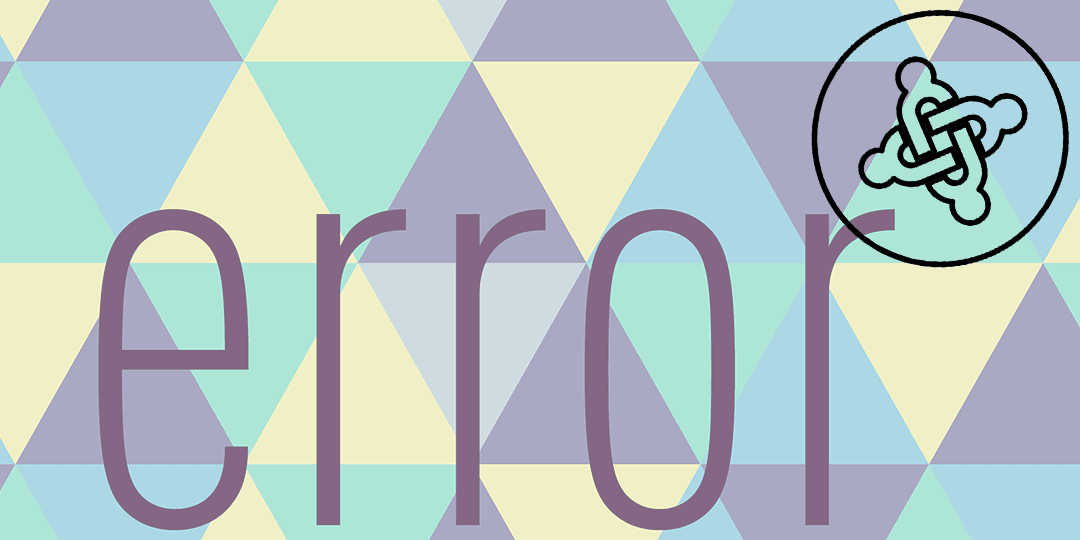














コメント 2
氏
Projelerinbölümünde 「これらはc:/ wamp64 / wwwのフォルダ
です。httpリンクとして使用するには、VirtualHosとして宣言する必要があります」böylebirhatailekarşılaştım。
buhatanasılgiderilebilir。
teşekkürler
こんにちは。ローカルホストをロードする場合は、アドレスバーhttp:// locahostまたは127.0.0.0を入力できます。